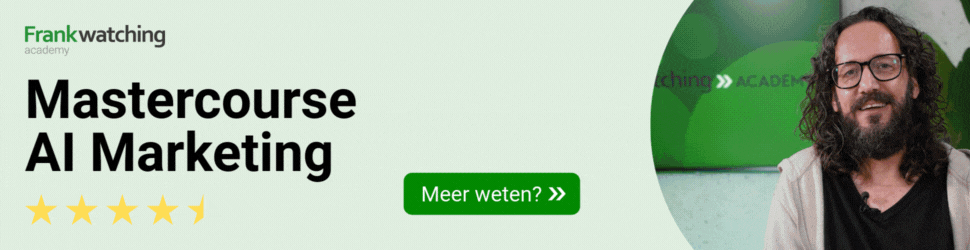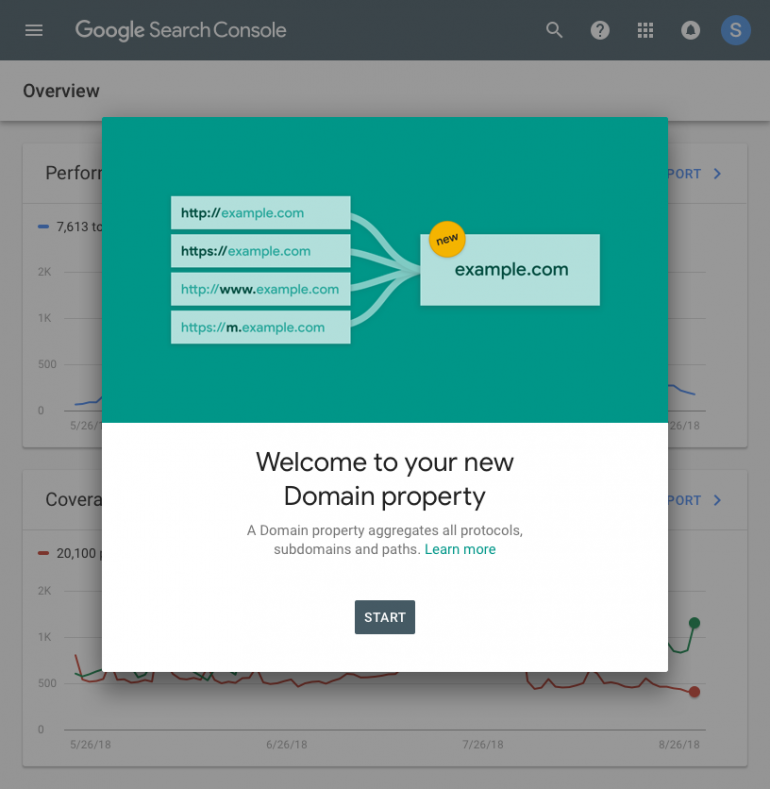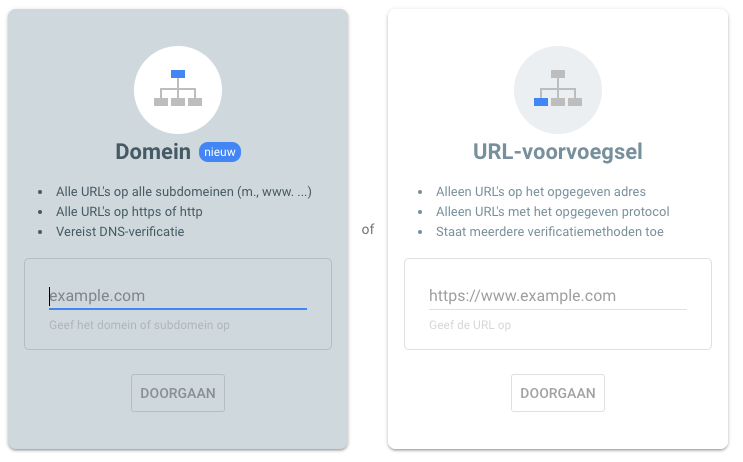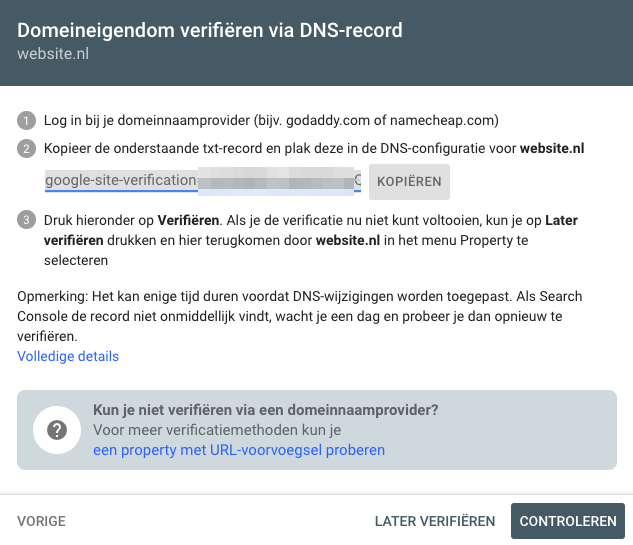Eindelijk alle domeinversies bij elkaar in Google Search Console
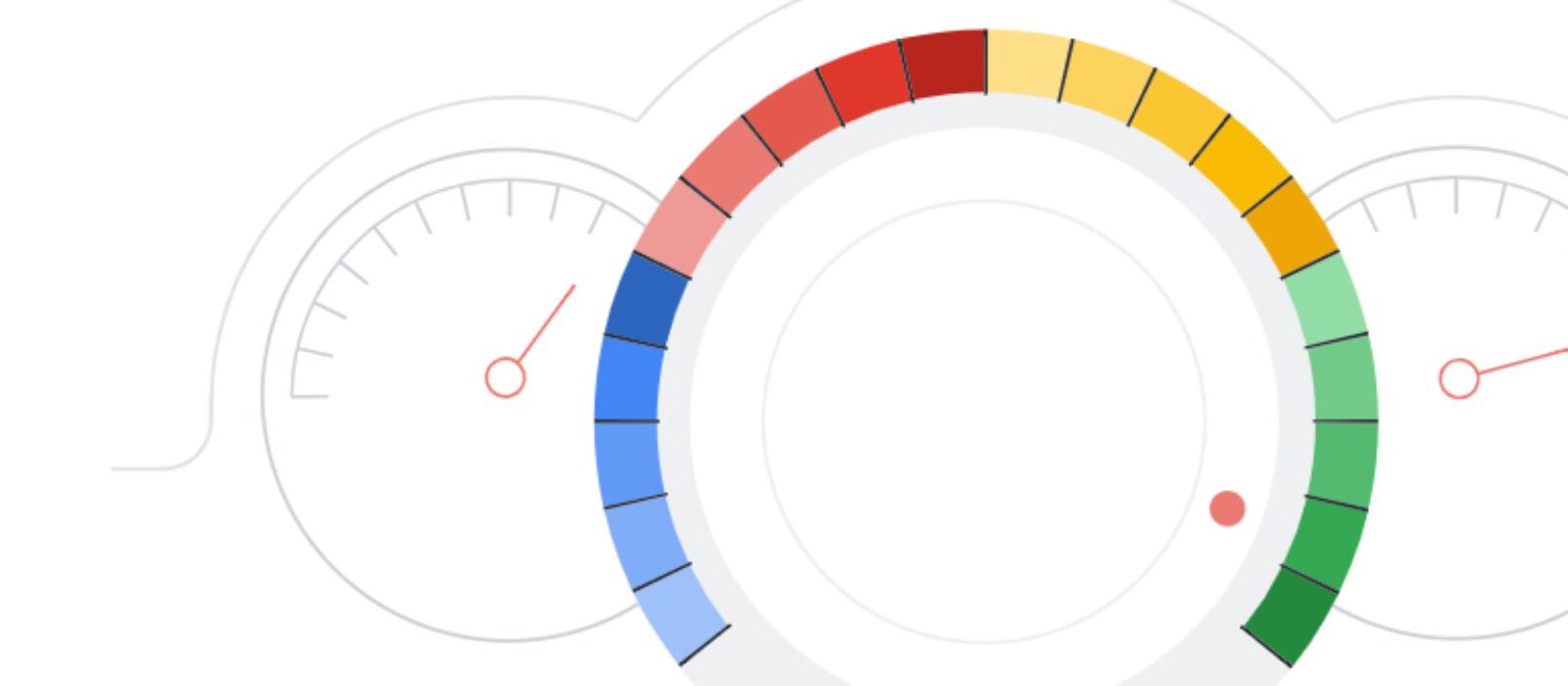
Met de laatste update van Search Console, het gratis dashboard van Google, bevinden alle protocollen, subdomeinen en paden in Search Console zich nu onder één domein property. Hoe kun jij daarmee aan de slag gaan?
Search Console geeft inzicht in de organische prestaties van je website. Het dashboard toont je onder andere met welke termen pagina’s gevonden worden, op welke positie ze ranken en wat de doorklikratio is. Ideaal voor SEO’s en online marketeers.
Hoewel we een gegeven paard niet in de bek mogen kijken, doen we dat met Search Console toch regelmatig. De tool heeft namelijk wat beperkingen. Gelukkig rollen er steeds meer nuttige Search Console updates uit.
Een irritante beperking was tot voorheen de manier waarop properties werden geregeld. Je moest steeds meerdere versies van één site apart verifiëren. Later konden we die toevoegen aan een soort map.
Met de laatste update hebben we eindelijk alle protocollen, subdomeinen en paden in Search Console onder een domein property. In dit blog leggen we uit wat dit betekent, waarom het handig is, voor wie het handig is en hoe je het zelf kunt instellen.
Hoera, subdomein data aggregatie…
Met de laatste update van Search Console kunnen we nu alle subdomein data handig aggregeren onder één enkel property. Dit vereist enige toelichting.
Maar ik heb toch gewoon één website, zou je kunnen denken. Als het goed is wel, maar in de praktijk blijkt vaak van niet. Een veel voorkomend scenario:
- https://www.website.nl
- https://website.nl
- https://www.website.nl
- https://website.nl
- https://m.website.nl
- https:/m.website.nl
Deze versies van een site staan vaak tegelijkertijd online.
Dit is niet hoe het heurt. We adviseren onze klanten dan ook altijd één definitieve versie uit te kiezen en de rest om te leiden met een redirect rule. Hoe kies je welke versie voortaan geïndexeerd moet worden?
Doe dat op basis van het aantal geïndexeerde pagina’s per versie (Google “site:https://website.nl” en check welke versie het meest geïndexeerd is.) Vergeet niet daarna je interne links aan te passen naar de gekozen variant. Zo voorkom je nodeloze interne redirects.
Wil je testen of je website ook meerdere varianten live heeft staan? Dit kan bijvoorbeeld gratis via httpstatus.io. Vul de verschillende versies in. Wat je wil zien is het onderstaande plaatje:
Zie je nou steeds een 200OK-statuscode na de 301 redirect? Dit betekent dat je site al netjes ‘geconsolideerd’ is. Er staat maar één versie online. Het samenvoegen van verschillende domeinen onder een property in Search Console is daarmee niet van toepassing.
Wanneer je werkt met diverse subdomeinen, zoals bijvoorbeeld https://help.eet.nu/, wil je bij deze test ook op je subdomein keurig een 200OK zien. Geen 301 naar een 200OK. Voor sites die met veel subdomeinen werken is de nieuwe update van Search Console ideaal. Na één verificatie stroomt alle data netjes binnen onder één property.
Waarom wil je al je domeinversies onder een property?
Waarom is dit nou zo handig? Er zijn diverse scenario’s waarin dit een voordeel is.
- Subdomeinen! Stel, je gebruikt ze voor bijvoorbeeld talen, landen of actiepagina’s, dan wil je er eenvoudig op kunnen rapporteren. In plaats van data missen omdat er geen property was aangemaakt.
- API’s. Wat als je een dashboard via Google Data Studio over de performance van je website draait? Dan is het waardevol om alle data in te laden. Dit zou in het oude scenario per variant ingesteld moeten worden. Nu is een koppeling voldoende.
- Monitoreninspanningen. Hoe presteert de site? Als je meerdere sites hebt en daar niet op rapporteert, deel je slechts een deel van de waarheid.
- Schonere Search Console, het scheelt simpelweg het heen en weer klikken van property naar property.
Kortom: de moeite waard om goed in te stellen.
Hoe stel ik het in?
Hartstikke leuk dat het kan. Maar hoe moet het?
Als je al domeinnaamverificatie (een check of je wel eigenaar bent van je eigen domein) via de Domain Name Server (DNS) hebt – mooi, dan ben je klaar! Dit zal voor de meesten van jullie niet het geval zijn.
Verificatie is nodig om te bewijzen dat jij de rechtmatige eigenaar van een domein bent. Anders zou iedereen je data kunnen zien. Google biedt altijd meerdere manieren om dit te doen. Bijvoorbeeld door het uploaden van een bestand of via Tag Manager. Het consolideren werkt alleen met de DNS-methode.
De stappen:
- Voeg een nieuwe domein property toe
- Ga naar de property selector
- Voeg een nieuw domein toe. Google biedt nu een aantal manieren om eigendom van het domein te verifiëren. Om de nieuwe feature te gebruiken is verificatie via DNS verplicht.
- Gebruik DNS-verificatie
- Neem contact op met je domeinbeheerder als je dit niet zelf kunt.
- Log in bij je domeinnaamprovider (bijvoorbeeld godaddy.com of namecheap.com).
- Kopieer de txt-record die Google aanmaakt tijdens dit proces en plak deze in de DNS-configuratie voor “vul hier uw website in”.nl.
- Plak de code die Google heeft aangemaakt.
- Verifieer de property.
Meer informatie vind je bij Google.
Kies de linker!
Bij twijfel is het altijd raadzaam contact op te nemen met je webdeveloper.
Maar ik wil dit helemaal niet!
Dat kan, Google biedt twee opties:
- Voeg een paginafilter toe in het performance rapport om een van de domeinvarianten te tonen. Oftewel, neem het toch maar en filter daarna.
- Maak aanvullende properties aan voor verschillende URL-prefixes. Stel je wil mobiel.website.nl apart kunnen zien, maak dan alsnog een aparte property aan voor dit subdomein.
We hopen dat je nu begrijpt wat er mogelijk is met deze update. Veel succes met het instellen!